在现代办公中,WPS文档已成为了许多人工作和学习中不可或缺的工具。然而,随着使用频率的提高,我们的文件历史记录可能会变得越来越冗杂,尤其是“最近使用的文件”列表。为了保持个人隐私,或者仅仅是为了更清爽的使用界面,许多用户希望能够隐藏最近使用的文件。本篇文章将详细介绍如何在WPS文档中实现这一功能。
1. 什么是最近使用的文件功能
在WPS文档中,“最近使用的文件”是一项非常实用的功能。它可以快速帮助用户访问近期编辑过的文档,大大提高工作效率。但与此同时,这项功能也容易让我们不小心泄露一些敏感信息,特别是在共享计算机上。
因此,了解如何隐藏最近使用的文件,不仅能保护个人隐私,也能使界面更加整洁。接下来,我们将探讨该功能的具体操作步骤。
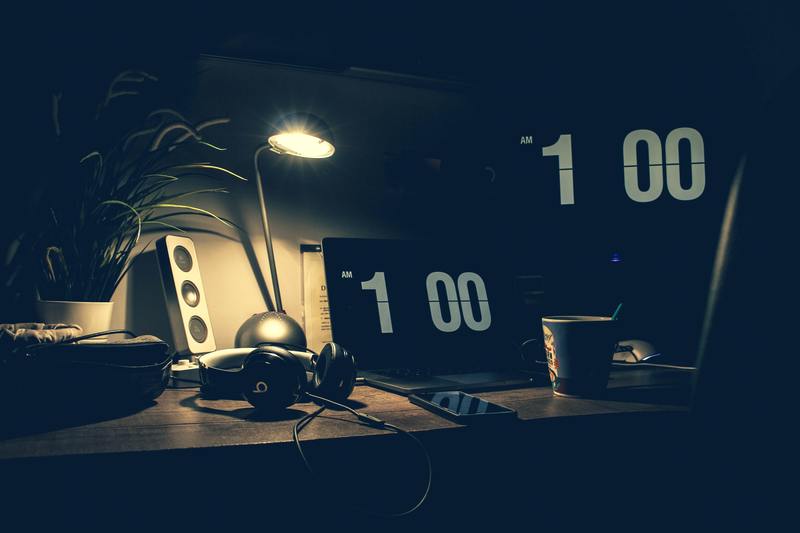
2. 隐藏最近使用的文件的步骤
要在WPS文档中隐藏最近使用的文件,我们需要按照以下步骤进行设置:
2.1 打开WPS文档
首先,确保您已打开WPS文档。可以在您的桌面或者开始菜单上找到其图标,双击打开。启动后,您将看到一个熟悉的操作界面。
2.2 进入设置选项
在WPS文档的主界面上,您需要找到上方的菜单栏。点击“文件”选项,接着在下拉菜单中选择“选项”。此时,您将进入一个新的设置界面。
2.3 找到隐私设置
在“选项”窗口的左侧栏中,您可以找到多个分类。请点击“高级”选项,然后在右侧区域中滚动查找“隐私”设置。这里将包含最近使用的文件相关的选项。
您会看到“显示最近使用的文件”这样的选项。通过取消勾选此框,您就可以隐藏最近使用的文件。这一步操作至关重要,确保您的文件隐私得到有效保护。
2.4 保存设置并重启WPS
完成设置后,请点击窗口右下角的“确定”按钮。这样,您的设置就会被保存。为了确保更改生效,建议您关闭WPS文档并重新启动。重新打开后,您会发现最近使用的文件列表已不再显示。
3. 隐藏文件的影响
隐藏最近使用的文件后,您可能会遇到一些变化。首先,您将不再看到最近编辑过的文档,这对于需要频繁访问这些文件的用户来说,可能会降低一定的使用效率。
但是,保护隐私的好处则显而易见。尤其是在公共场合或共享设备上,避免他人看到您的工作资料是非常必要的。此外,隐藏功能可以让界面更加干净整洁,使您在使用其他功能时更专注。
4. 其他相关设置
除了隐藏最近使用的文件,WPS文档中还提供其他隐私保护措施。例如,您可以设置密码保护以确保特定文档的安全。进入文档的保存选项,您可以选择添加密码,这样即使有人获取了文件,他们也无法打开查看。
此外,用户还可以定期清理历史记录,以保持界面的清爽。多利用这些功能,可以进一步增强您的数据安全性。
5. 总结
通过本文的介绍,我们详细了解了在WPS文档中如何隐藏最近使用的文件。这不仅对保护个人隐私至关重要,还能让工作环境更加整洁。希望每位用户在享受便利的同时,也能有效地管理自己的文档和数据安全。
如果您还希望了解更多关于WPS文档的功能,欢迎继续关注相关资讯!










